
Als u MSI Drivers Update Utility 2.4 niet wilt gebruiken en het gaat verwijderen, kunnen er problemen optreden. Bijvoorbeeld: 'Kunt u het volledig verwijderen?' 'Ontvangt u vreemde fouten bij het verwijderen van de software?' "Lukt het u niet om de bijgewerkte versie te downloaden en te installeren of andere programma's na het verwijderen van MSI Drivers Update Utility?" Om een aantal redenen konden veel computergebruikers programma's niet volledig verwijderen.
Zoals mensen weten, betekent dit dat als sommige bestanden van componenten van het programma nog steeds zijn achtergelaten en in het systeem zijn opgeslagen, dit programma niet volledig is verwijderd. Die overgebleven componenten of bestanden zullen uw computer en systeem vertragen en tot veel problemen met uw computer leiden. Dan heeft het invloed op het downloaden of installeren van andere programma's op latere leeftijd. Daarom worden hier verschillende methoden weergegeven om MSI Drivers Update Utility volledig te verwijderen:
Als u een computer gebruikt met Windows 10/8/7 / XP / Vista, zal Windows Add / Remove Programs u de mogelijkheid bieden om MSI Driver Update Utility handmatig en gemakkelijk te verwijderen.
Stap 1 Klik op het menu Start en zoek het Configuratiescherm.
Stap 2 Nadat u op Configuratiescherm hebt geklikt, kunt u MSI Drivers Update Utility lokaliseren en op Wijzigen / Verwijderen klikken om dit programma te verwijderen.
Stap 3 Volg de verwijderingsinstructie en verwijder het programma.
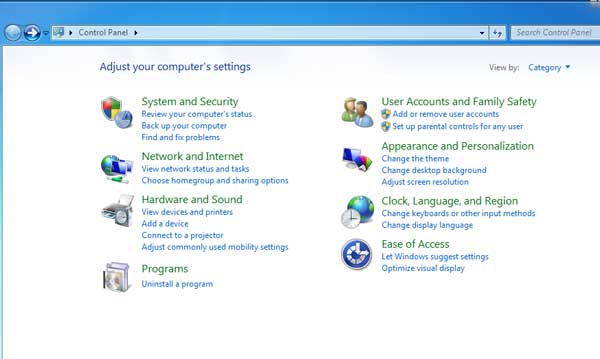
Mis het niet: Hoe kan ik Maak en gebruik My Lenovo Recovery Disk
Afgezien van het verwijderen van de bovenstaande methode, kunt u dit MSI Drivers-programma ook verwijderen met het ingebouwde Windows-verwijderprogramma.
Stap 1 Klik op het menu Start en zoek Alle programma's door uw muis te bewegen.
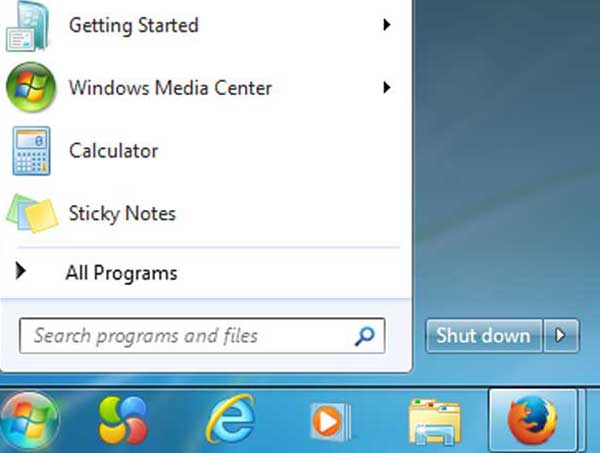
Stap 2 Zoek de map MSI Drivers Update Utility en klik op het verwijderprogramma.
Stap 3 Volg dit installatieprogramma en verwijder dit programma.
Hier, om het verwijderingsprogramma te starten, kunt u dit ook als volgt doen:
Stap 1 Ga naar de map waar het programma is geïnstalleerd.
Stap 2 Zoek het verwijderprogramma dat gewoonlijk unins000.exe wordt genoemd of verwijder. exe.
Stap 3 Dubbelklik op het verwijderprogramma en volg het om dit programma te verwijderen.
Houd er rekening mee dat zowel Windows Add / Remove Programs als het ingebouwde verwijderingsprogramma alleen de belangrijkste uitvoerbare bestanden van het programma kunnen verwijderen, maar niet alle programmabestanden en componenten. Sommige ongeldige bestanden kunnen in het systeemregister en de mappen achterblijven. Om MSI Drivers Update Utility volledig te verwijderen, moet u die resten verwijderen, anders vertraagt het uw pc en blokkeert u het installeren van andere incompatibele programma's.
Volg de stappen om de bestanden grondig te verwijderen:
Stap 1 Voer de Register-editor uit.
Stap 2 Zoek en verwijder alle registervermeldingen van het programma in HKEY_CURRENT_USER \ Software, HKEY_LOCAL_MACHINE \ SOFTWARE en HKEY_LOCAL_MACHINE \ Software \ Microsoft \ Windows \ CurrentVersion \ Run \ eg ui.
Stap 3 Zoek en verwijder alle bestanden van het programma in systeemmappen C: \ Program Files \, C: \ Document and Settings \ All Users \ Application Data \ en C: \ Documents and Settings \% USER% \ Application Data \.
Maar u moet er rekening mee houden dat we u zojuist hebben aangeraden dit te doen, samen met die geavanceerde computergebruikers. Want als u per ongeluk een enkele registervermelding verwijdert, leidt dit tot ernstige problemen, zelfs tot een systeemcrash.
Naast deze twee manieren is er nog een andere methode om uit te kiezen. Dat is om de apps van derden te kiezen waarmee u MSI Drivers Update Utility volledig kunt verwijderen. Net als Perfect Uninstaller kunnen dergelijke apps van derden u automatisch helpen ongewenste programma's volledig te verwijderen. Als u het programma niet kunt vinden in de Windows-programma's voor toevoegen / verwijderen van het ingebouwde verwijderingsprogramma, kunt u tijd besparen en uw probleem oplossen door de derde partij te kiezen.
Wat is de update van MSI-stuurprogramma's?
MSI Drivers Update Utility is een toepassing voor Windows om MSI-computers en -apparaten te scannen om hun stuurprogramma's bij te werken en hun prestaties te verbeteren. Het werkt door het verzamelen van de stuurprogramma- en hardware-informatie van het systeem en het gebruikt internet om nieuwe en betere versies te zoeken in een stuurprogrammadatabase. Deze applicatie houdt MSI-systemen up-to-date omdat het bepaalt welke driverupdates geschikt zijn voor de gescande computer en vervolgens helpt bij het kiezen of ze al dan niet moeten worden vervangen.
Hoe kan ik MSI-stuurprogramma-updates op de computer controleren?
U kunt naar de officiële MSI-pagina gaan om de nieuwste MSI-driver te zien. Ze uploaden de nieuwste stuurprogramma's op internet en u kunt ze handmatig downloaden en bijwerken.
Wat gebeurt er als u de update van MSI-stuurprogramma's verwijdert?
Het heeft geen invloed op de prestaties van uw computer als u de update van de MSI-stuurprogramma's op de computer verwijdert. Soms zijn er enkele mogelijke problemen wanneer u de update van MSI-stuurprogramma's verwijdert. Mogelijk hebt u onvoldoende toegang om de update van de MSI-stuurprogramma's te verwijderen; een bestand dat nodig is om deze verwijdering te voltooien, kan niet worden uitgevoerd; niet alle bestanden zijn succesvol verwijderd en meer.
Is er een hulpprogramma voor het bijwerken van stuurprogramma's?
LIVE UPDATE 6 is een applicatie voor het MSI-systeem om de nieuwste stuurprogramma's, BIOS en hulpprogramma's te scannen en te downloaden. Hiermee hoeft u de stuurprogramma's niet op een specifieke MSI-webpagina te zoeken en worden de juiste stuurprogramma's automatisch gedownload.